Včasih želite prilagoditi diagram, na primer spremeniti velikost ali zasukati obliko. Ali pa morda želite spremeniti vrstni red oblik (imenovan tudi vrstni red z), ki prekrivajo druga drugo.
Namig: S funkcijo povečave si lahko bolje ogledate majhne podrobnosti in imate več nadzora nad drobno točko: Povečaj (ali pritisnite Ctrl++) in Pomanjšaj (ali pritisnite Ctrl+-).
Spreminjanje velikosti oblike
Ko vstavite obliko na stran, pogosto želite spremeniti njeno velikost ali videz. Oblike imajo do osem ročic kontrolnikov. Poleg spreminjanja velikosti lahko naredite tudi druge spremembe, na primer prilagodite vidik valja, spremenite položaj vrha stožca ali premaknete oblaček oblike.
-
Odprite diagram za urejanje.
-
Če želite prikazati ročice kontrolnika,

-
Naredite nekaj od tega:
Spreminjanje velikosti ene strani:
-
Postavite kazalec miške nad ročico na strani, dokler ne vidite vodoravnega


-
Povlecite ročico strani, dokler oblika ne doseže želene velikosti.
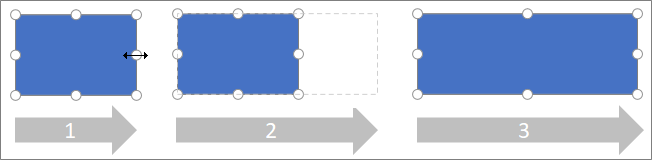
Sorazmerno spreminjanje velikosti (da se ohrani razmerje višina/širina):
-
Premaknite kazalec miške nad ročico na vogalu, dokler se ne prikaže kazalec za diagonalno


-
Povlecite ročico v kotu, dokler oblika ne doseže želene velikosti.
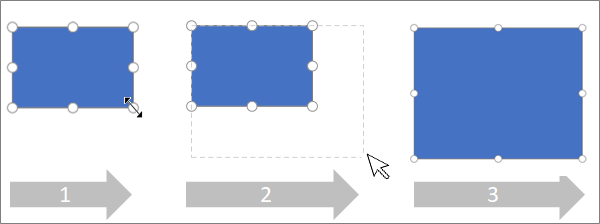
-
Nastavitev natančne velikosti oblike
Ko uporabite podokno Možnosti oblikovanja za nastavitev velikosti oblike, lahko mere nastavite v korakih po 0,25 točke:
-
Z desno tipko miške kliknite obliko in izberite Možnosti oblike.
-
V podoknu Možnosti oblike na desni strani v razdelku Dimenzija nastavite točno širino in višino oblike.
Spreminjanje vrtenja oblike
-
Odprite diagram za urejanje.
-
Izberite obliko.
-
Če želite zasukati obliko, izberite Oblika > Zasukaj


Sukanje oblike pod natančnim kotom
Ko uporabite podokno Možnosti oblike za sukanje oblike, lahko nastavite kot sukanja v korakih za eno stopinjo, od -359° do 359°.
-
Z desno tipko miške kliknite obliko in izberite Možnosti oblike.
-
V podoknu Možnosti oblike na desni strani v razdelku Dimenzija nastavite točno širino in višino oblike.
Preureditev prekrivajočih se oblik
-
Odprite diagram za urejanje.
-
Izberite obliko.
-
Če želite poslati sliko naprej , izberite >Postavi v ospredje

-
Če želite poslati sliko nazaj, izberite Pošlji v ozadje

Glejte tudi
Ogled, ustvarjanje in urejanje diagrama v Visio za splet










